Se você quiser jogar jogos do Xbox 360 em um PC com Windows, aprender como baixar jogos para o Xenia Emulator é um passo fundamental. Xenia é um emulador de Xbox 360 gratuito e de código aberto para Windows que pode executar muitos títulos comerciais no momento em que este artigo foi escrito. Com a configuração correta, você pode aproveitar sua biblioteca em hardware moderno em vez de depender de um console antigo.
Este guia orienta você em tudo, desde a instalação do Xenia, preparação de arquivos legais do jogo e organização de suas pastas, até carregamento e solução de problemas de jogos. O foco permanece em downloads seguros do Xenia, formatos corretos, como arquivos ISO, e etapas simples que um iniciante pode seguir.
O que você precisa antes de baixar jogos Xenia
Antes de começar a baixar jogos do Xbox 360 para o Xenia Emulator, certifique-se de ter o básico instalado.
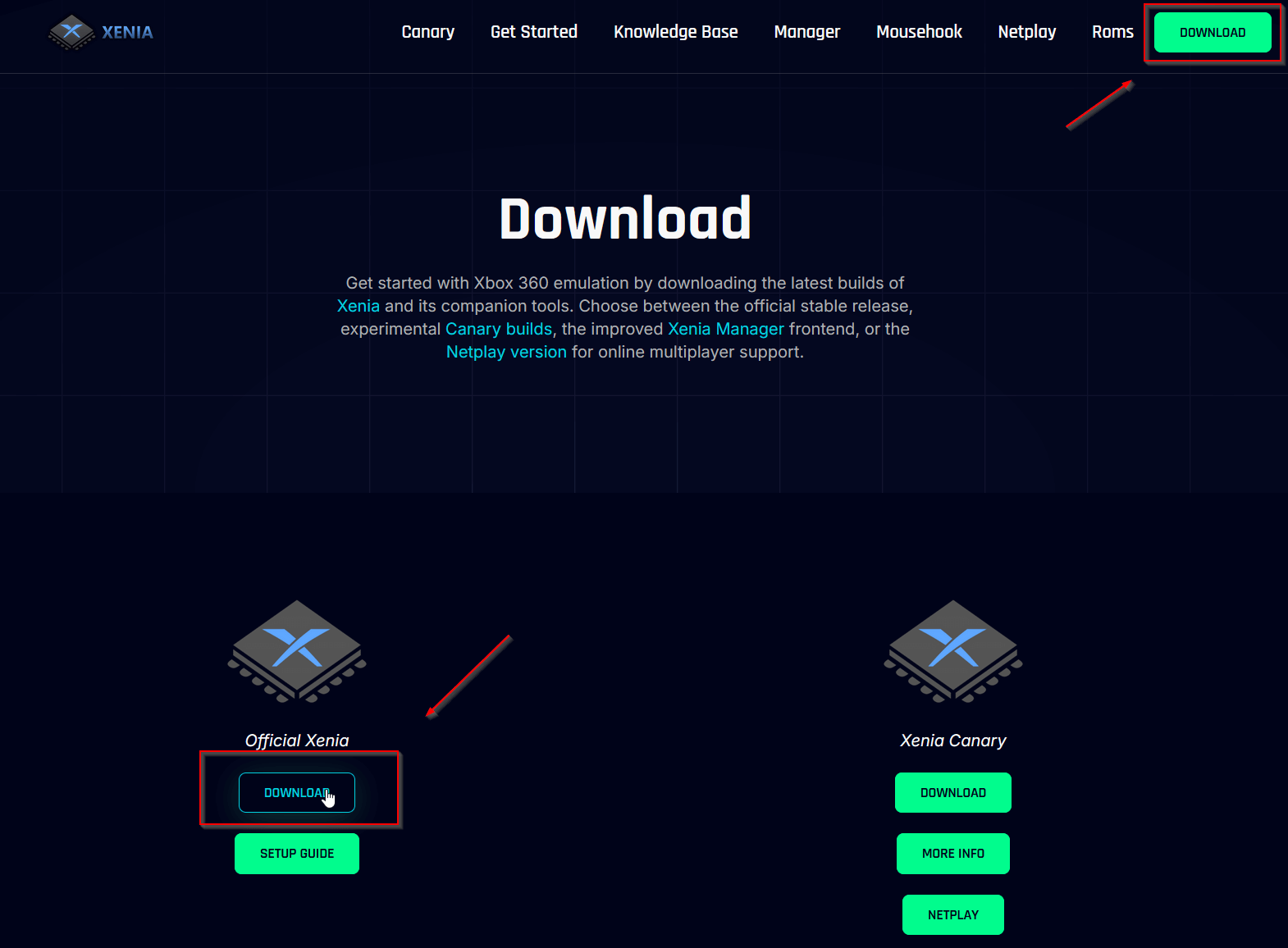 Um PC com Windows que atenda ou exceda as especificações recomendadas pelo Xenia. Uma versão recente do emulador Xenia para Windows. Jogos do Xbox 360 obtidos legalmente, em disco ou em cópias digitais. Armazenamento gratuito suficiente para arquivos ISO grandes, já que os jogos do Xbox 360 podem ter vários gigabytes cada. Um entendimento básico de que baixar jogos que você não possui pode violar as leis de direitos autorais em sua região.
Um PC com Windows que atenda ou exceda as especificações recomendadas pelo Xenia. Uma versão recente do emulador Xenia para Windows. Jogos do Xbox 360 obtidos legalmente, em disco ou em cópias digitais. Armazenamento gratuito suficiente para arquivos ISO grandes, já que os jogos do Xbox 360 podem ter vários gigabytes cada. Um entendimento básico de que baixar jogos que você não possui pode violar as leis de direitos autorais em sua região.
Sempre use o Xenia Emulator com cópias de jogos que você possui legalmente. Este guia não endossa a pirataria e se concentra apenas na configuração técnica correta.
Etapa 1: Baixe e instale o emulador Xenia
Comece instalando o próprio emulador do Xbox 360. O Xenia só funciona em versões suportadas do Windows, portanto, certifique-se de que seu sistema seja compatível.
Pesquise o projeto oficial do Xenia Emulator usando seu navegador. Baixe a versão mais recente recomendada para Windows, não versões experimentais, a menos que você saiba o que está fazendo. 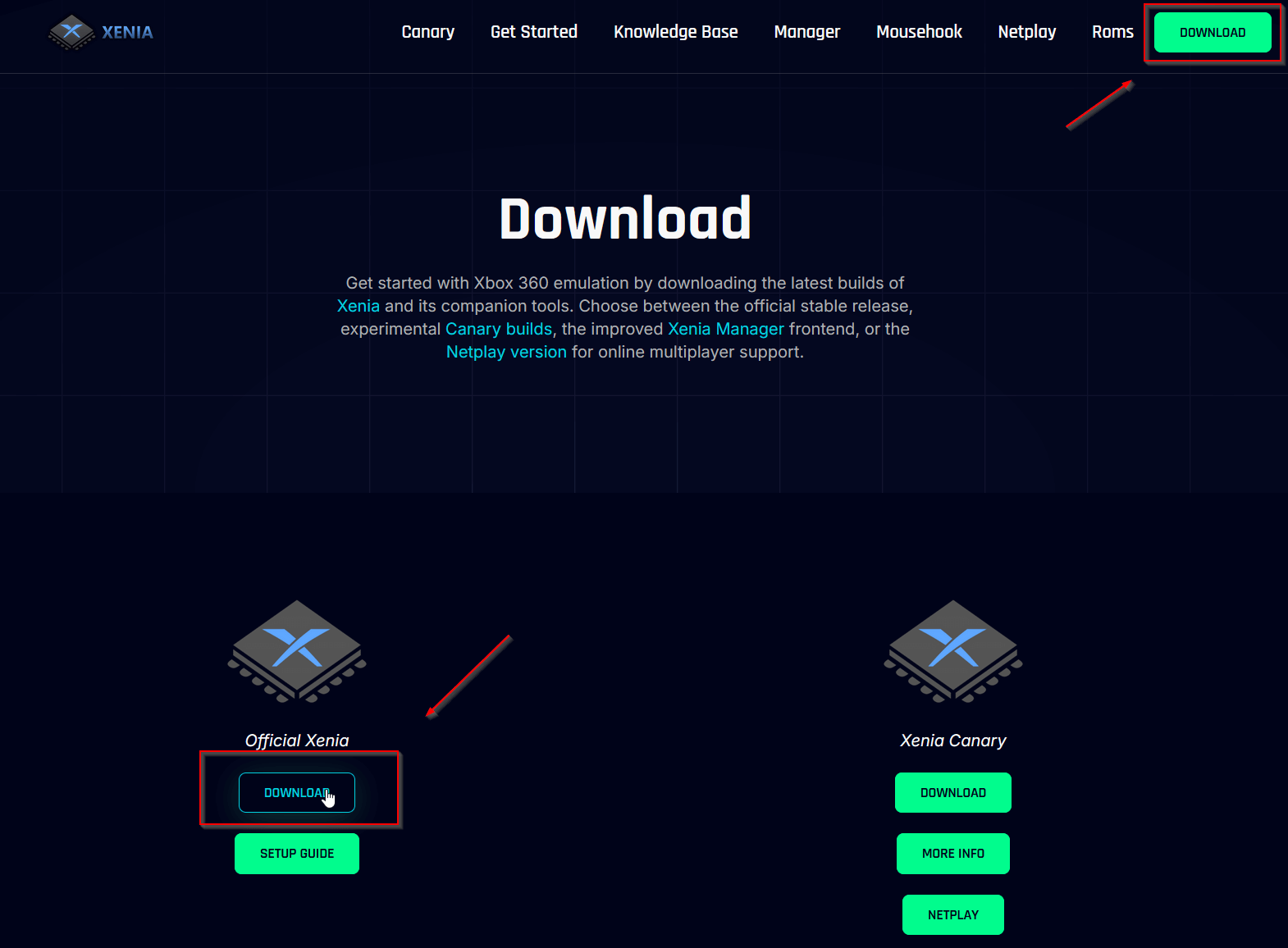 Extraia o arquivo baixado para uma pasta que você possa encontrar facilmente, como uma pasta de Jogos ou Emuladores.
Extraia o arquivo baixado para uma pasta que você possa encontrar facilmente, como uma pasta de Jogos ou Emuladores. 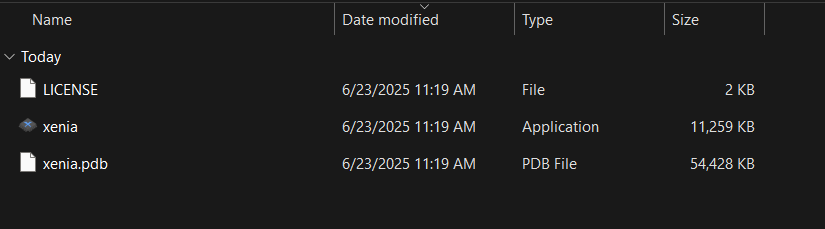
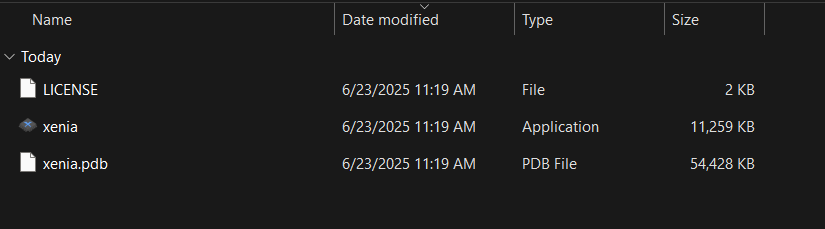 Não há instalador na maioria das compilações, então basta executar o executável chamado xenia.exe dessa pasta.
Não há instalador na maioria das compilações, então basta executar o executável chamado xenia.exe dessa pasta. 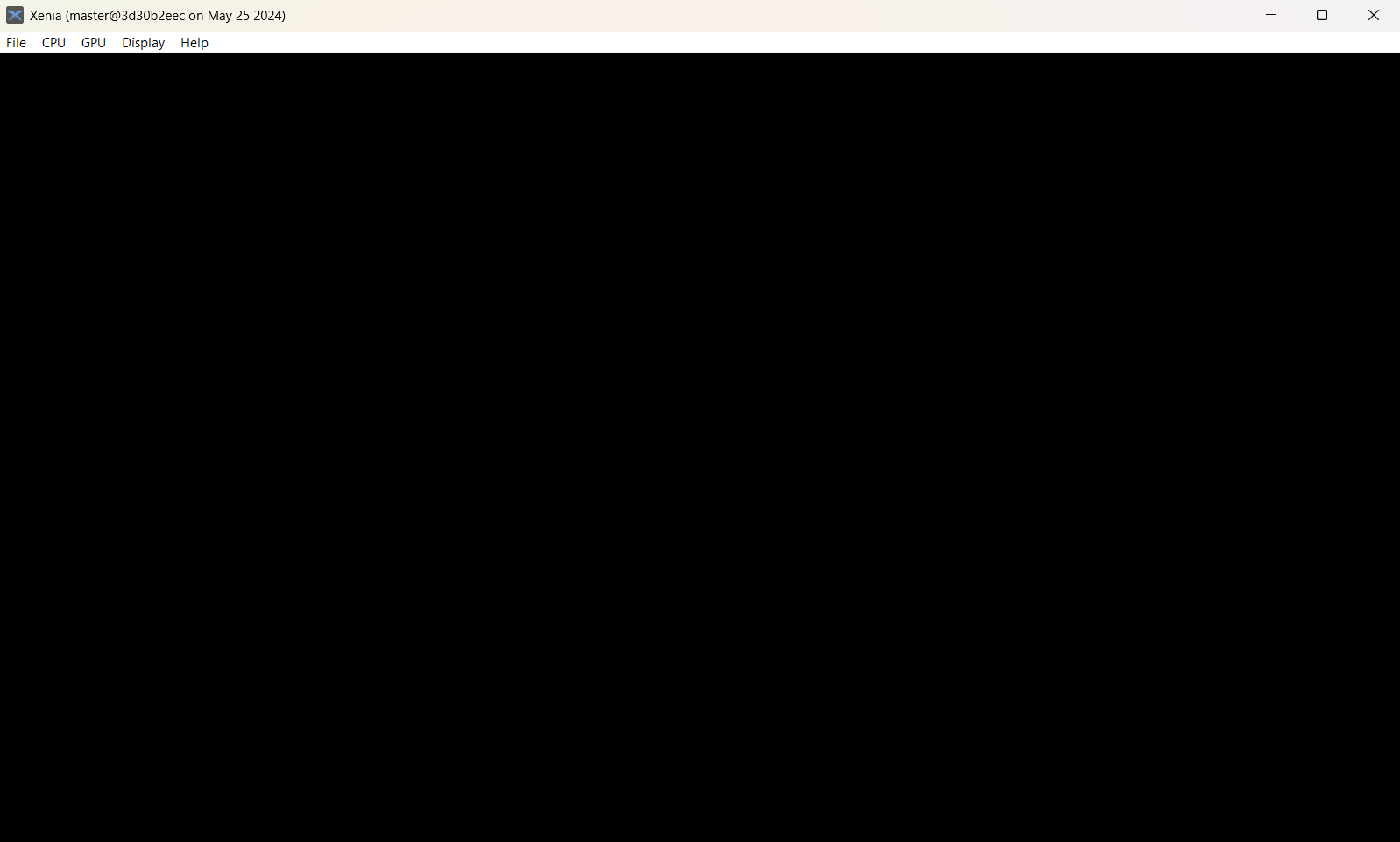
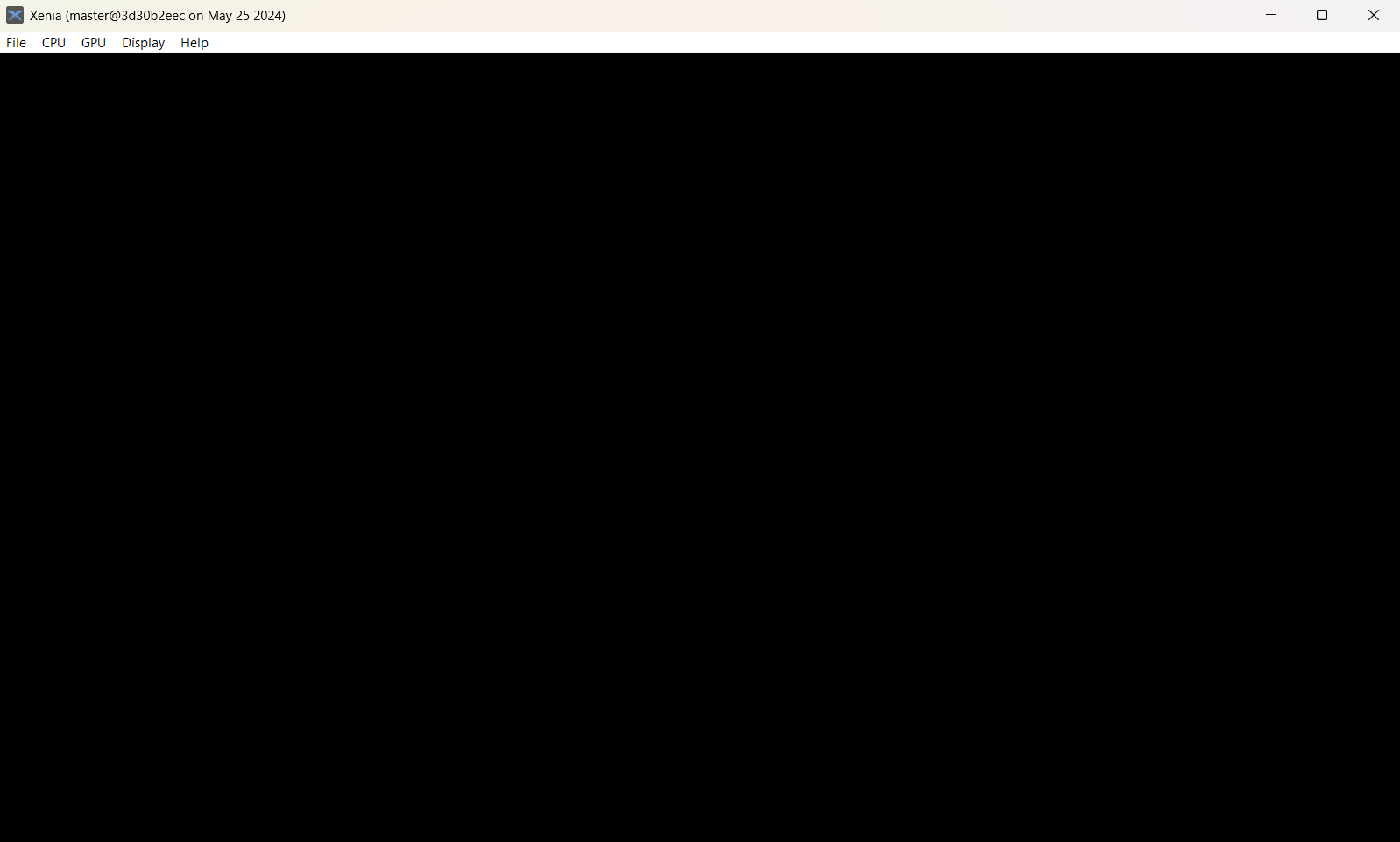
Nesta fase você tem o Xenia instalado. A próxima etapa para baixar jogos para o Xenia Emulator é preparar os arquivos do jogo em um formato que o Xenia possa ler.
Etapa 2: preparar cópias legais do jogo do Xbox 360
O Xenia usa imagens do jogo ou pastas extraídas do jogo em vez de ler diretamente da unidade de disco do Xbox 360. A maneira como você obtém esses arquivos depende se você possui discos físicos ou cópias digitais.
Usando discos de jogo originais
Certifique-se de que você possui o disco do jogo do qual deseja fazer backup. Use uma unidade de DVD compatível e uma ferramenta de extração de disco que possa criar uma imagem ISO completa do Xbox 360. Salve cada ISO em uma pasta dedicada, como C:\Xenia\Games. Mantenha os nomes dos arquivos claros para que você possa reconhecer cada título posteriormente.
Usando cópias digitais do Xbox 360
Se você tiver acesso a backups de jogos digitais obtidos legalmente, verifique se eles estão completos e sem modificações. Armazene-os em uma pasta separada de outros downloads para não misturá-los com arquivos não relacionados. Certifique-se de não baixar ROMs Xenia de sites aleatórios que fornecem conteúdo pirata.
Independentemente da sua fonte, o objetivo é produzir um arquivo ISO limpo ou uma pasta de jogo extraída da mídia que você possui legalmente, para que você possa carregá-lo no emulador Xenia Xbox 360.
Muitos usuários do Xenia preferem converter ISOs do Xbox 360 em pastas extraídas, já que alguns jogos são executados de maneira mais confiável dessa maneira. Esta etapa é opcional, mas útil para organização e compatibilidade.
Use uma ferramenta que possa abrir ou extrair imagens ISO do Xbox 360. Crie uma subpasta para cada jogo no diretório principal de jogos do Xenia. Extraia o conteúdo do ISO para a pasta do jogo, mantendo a estrutura de pastas intacta. Verifique se o default.xex ou arquivo executável semelhante está presente dentro da pasta extraída.
Alguns usuários optam por arquivos ISO e os carregam diretamente no Xenia. Outros preferem pastas extraídas para acesso mais rápido. Os formatos de download de jogos Xenia que você verá com mais frequência são ISO, layouts de pasta baseados em XEX e, ocasionalmente, formatos de contêiner de instalações reais de console.
Etapa 4: Organize sua biblioteca de jogos Xenia
Uma boa organização torna muito mais fácil encontrar e testar jogos, especialmente quando você está experimentando a compatibilidade do Xenia.
Crie uma pasta principal como C:\Xenia\Games. Crie uma subpasta para cada título, usando o nome do jogo como nome da pasta. Coloque o arquivo ISO ou a pasta extraída do jogo dentro de cada pasta de título. Evite caracteres especiais em nomes de pastas para reduzir possíveis problemas de caminho.
Essa estrutura mantém todos os downloads do jogo Xenia em um só lugar e simplifica o backup ou a migração para outra unidade.
Etapa 5: Configurar o emulador Xenia no Windows
Antes de carregar seu primeiro jogo, vale a pena gastar um momento configurando o Xenia para que o desempenho e a compatibilidade sejam os melhores possíveis para o seu hardware.
Abra a pasta onde você extraiu o Xenia e execute xenia.exe. Revise todos os arquivos de configuração que acompanham sua compilação. Muitas configurações são controladas por configurações de texto em vez de um menu gráfico. Verifique as opções relacionadas ao back-end gráfico, como Direct3D ou Vulkan, e escolha aquela que funciona melhor em sua GPU. Feche o Xenia quando estiver certo de que as configurações básicas de vídeo e áudio estão corretas.
A configuração do Xenia ainda está evoluindo, portanto, no momento em que este artigo foi escrito, nem todas as opções estavam expostas em um menu amigável. Verifique periodicamente se há versões atualizadas para melhorar o desempenho e o suporte ao jogo.
Etapa 6: Carregar um jogo no emulador Xenia
Depois de instalar o emulador e preparar os arquivos do jogo Xbox 360, você estará pronto para realmente jogar.
Inicie o xenia.exe da pasta Xenia. Clique em Arquivo na parte superior da janela. Selecione Abrir. Navegue até a pasta C:\Xenia\Games ou onde quer que você armazene seus jogos. Selecione o arquivo ISO ou o arquivo default.xex dentro de uma pasta extraída do jogo. Clique em Abrir e espere enquanto Xenia carrega o jogo.
Dependendo do título, o tempo de carregamento pode ser maior do que o esperado na primeira inicialização. Isso é normal quando o Xenia cria caches de shader e prepara ativos.
Etapa 7: corrigir problemas comuns de download e carregamento de jogos do Xenia
Mesmo que você saiba como baixar jogos para o Xenia Emulator, alguns títulos podem não funcionar perfeitamente ou nem funcionar. Aqui estão problemas comuns e verificações simples.
Se um jogo travar imediatamente, verifique se o ISO ou a pasta extraída está completo e não foi corrompido durante o download ou extração. Se Xenia informar que o arquivo não é um jogo Xbox 360 válido, confirme se você usou uma imagem verdadeira do jogo Xbox 360 e não um arquivo de plataforma diferente. Se o desempenho for ruim, tente mudar o back-end gráfico se sua compilação suportar múltiplas opções ou teste uma compilação mais recente do Xenia. Se os controles não funcionarem, mapeie seu controlador ou teclado novamente usando as configurações do controlador de jogo do Windows e certifique-se de que o XInput esteja instalado corretamente.
Nem todo jogo é compatível com Xenia, então um título que falhe pode simplesmente não ser compatível ainda. Verifique as listas de compatibilidade da comunidade em caso de dúvida.
Dicas para downloads seguros e uso legal do Xenia
Baixar jogos do Xbox 360 para o Xenia Emulator pode ser arriscado se você ignorar questões de direitos autorais e segurança. Essas práticas recomendadas ajudam você a ficar mais seguro.
Baixe ou copie apenas jogos que você possui legalmente e evite sites especializados em conteúdo pirata. Verifique todos os arquivos com um software antivírus confiável antes de extraí-los. Mantenha a pasta Xenia e a pasta de download do jogo Xenia separadas de downloads aleatórios para evitar confusão. Faça backup de ISOs de jogos importantes e salve dados para não perder o progresso durante os testes.
Usar o Xenia como um emulador de Xbox 360 para Windows é mais agradável quando você combina bom desempenho com respeito aos limites legais e segurança.
Conclusão
Aprender como baixar jogos para o Xenia Emulator envolve principalmente preparar os arquivos de jogo corretos e organizá-los corretamente, e não apenas clicar em links de download aleatórios. Depois de obter ISOs legais do Xbox 360 ou pastas extraídas, o Xenia torna possível reproduzir muitos títulos de console diretamente no seu PC com Windows. Seguindo as etapas deste guia, desde a instalação do Xenia e preparação das imagens do jogo até o carregamento e solução de problemas dos jogos, você pode criar uma configuração estável e agradável do Xenia e se concentrar em jogar em vez de lutar com problemas de configuração.
